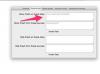Pritisnite "Win-X" da otvorite izbornik Power User, a zatim kliknite "Sustav". Na lijevoj strani prozora kliknite "Napredne postavke sustava" da biste otvorili okvir Svojstva sustava.
Kliknite karticu "Napredno", a zatim kliknite "Postavke" u odjeljku Pokretanje i oporavak.
Upotrijebite padajući izbornik pod Zadani operativni sustav za odabir željenog OS-a.
Poništite okvir pored "Vrijeme za prikaz popisa operacijskih sustava" kako biste spriječili da se Upravitelj pokretanja prikaže pri pokretanju računala. Također možete unijeti nula sekundi u polje pored "Vrijeme za prikaz popisa operativnih sustava" kako biste postigli isti rezultat. Alternativno, da biste smanjili kašnjenje, ali i dalje prikazali Boot Manager, jednostavno unesite broj manji od 30.
Kliknite "Primijeni", a zatim "U redu" da biste spremili promjene. Vaše računalo će vas sada izravno pokrenuti u OS koji ste postavili kao zadani sljedeći put kada pokrenete računalo.
Da biste ponovno prikazali Boot Manager, potvrdite okvir pored "Vrijeme za prikaz popisa operativnih sustava" na pokretanju i ploča za oporavak ili dodajte pozitivnu vrijednost u polje pored "Vrijeme za prikaz popisa rada Sustavi.”
Također možete koristiti naredbu “bcdedit /set {bootmgr} displaybootmenu no” (bez navodnika) na povišenoj konzoli naredbenog retka da biste isključili Windows Boot Manager pri pokretanju. Morate, međutim, postaviti svoj preferirani operativni sustav kao zadani na ploči pokretanja i oporavka prije nego što to pokušate. Da biste otvorili povišenu konzolu naredbenog retka, pritisnite "Win-X", a zatim odaberite "Command Prompt (Admin)" na izborniku Power User. Ako želite vratiti Upravitelj pokretanja, upotrijebite naredbu "bcdedit /set {bootmgr} displaybootmenu yes" (bez navodnika).
Zapravo, za brisanje Windows Boot Managera potreban je potpuni format primarne particije vašeg računala, što u većini slučajeva nije preporučljivo.